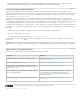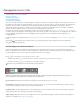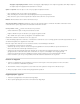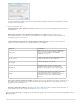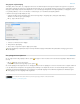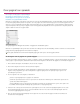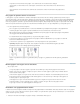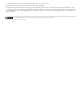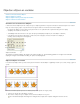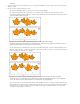Operation Manual
deelvenster.
3. Geef in het menu onder aan het deelvenster op of u de objecten wilt uitlijnen of verdelen op basis van de selectie, marges,
pagina of spread.
4. Ga op een van de volgende manieren te werk:
Als u objecten wilt uitlijnen, klikt u op de knop voor het gewenste type uitlijning.
Als u objecten wilt verdelen, klikt u op de knop voor het gewenste type verdeling. Als u bijvoorbeeld op de knop
Linkerranden distribueren klikt en Uitlijnen op selectie is ingeschakeld, wordt aan elke linkerrand van alle geselecteerde
objecten dezelfde afstand toegevoegd.
De opties van Horizontaal midden distribueren gebruiken voor een gelijkmatige verdeling
A. Hiermee zorgt u dat de afstand tussen de middelpunten van de objecten steeds gelijk is B. Hiermee houdt u de
algehele breedte hetzelfde als voorafgaand aan de transformatie
Als u de afstand tussen de middelpunten of de randen van objecten wilt instellen, selecteert u Afstand gebruiken onder
Objecten verdelen en typt u vervolgens de afstand die u wilt toepassen. Klik op een knop om de geselecteerde objecten
langs hun horizontale of verticale as te verdelen.
De opties van Horizontaal midden distribueren gebruiken en een waarde toevoegen voor Afstand gebruiken
A. Hiermee worden de middelpunten van de objecten op een gelijke afstand geplaatst op basis van een opgegeven
waarde B. Hiermee wordt de algehele breedte van de objecten als een groep gewijzigd
Als u de afstand tussen objecten wilt instellen (tussen tegenoverliggende randen), selecteert u Afstand gebruiken onder
Afstand verdelen en geeft u de gewenste afstand tussen de objecten op. (Als de optie Afstand verdelen niet zichtbaar is,
kiest u Opties tonen in het menu van het deelvenster Uitlijnen.) Klik op de knop Afstand verdelen om de objecten te
verdelen over de horizontale of verticale as.